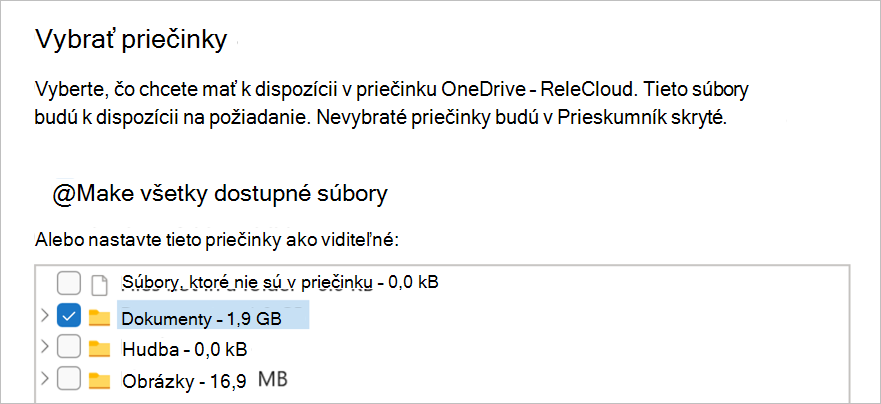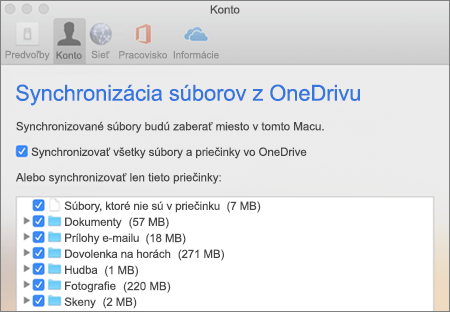Ak nechcete synchronizovať všetky priečinky v OneDrive s počítačom, môžete pomocou aplikácie OneDrive pre Windows a macOS vybrať, ktoré priečinky chcete mať viditeľné v Prieskumník alebo Finderi.
Pri prezeraní Windowsu alebo Macu prostredníctvom webového prehliadača alebo mobilnej aplikácie sa vždy zobrazia všetky priečinky.
Poznámky:
-
Na dosiahnutie súladu s oficiálnym štandardom znakov vydaným Čínska ľudová republika Prechádza OneDrive aktualizáciami, ktoré ovplyvňujú možnosti výberu priečinka pre používateľov s nastavením jazyka zh-CN. V dôsledku toho bude možnosť Vybrať priečinky dočasne nedostupná alebo sa nemusí zobraziť správne. Dúfame, že prácu dokončíme do konca októbra 2025.
-
Postihnutí používatelia môžu dočasne zmeniť jazyk operačného systému svojho počítača na iný jazyk ako zh-CN a reštartovať OneDrive. Tým sa obnoví prístup do dialógového okna výberu priečinka. Po dokončení aktualizácií sa používatelia môžu bez problémov vrátiť na zh-CN. Zistite, ako skontrolovať alebo zmeniť jazykové nastavenia.
-
Otvorte nastavenie OneDrive (v oblasti oznámení vyberte ikonu cloudu OneDrive a potom vyberte ikonu Pomoc a nastavenie OneDrive , potom Nastavenia.)
-
Prejdite na kartu Konto.
-
Vyberte Vybrať priečinky.
-
V dialógovom okne Vybrať priečinky zrušte začiarknutie všetkých priečinkov, ktoré nechcete synchronizovať s počítačom, a vyberte tlačidlo OK.
-
Kliknite na ikonu cloudu OneDrive hore na riadku ponúk, kliknutím na tri bodky otvorte ponuku a vyberte Predvoľby.
-
Prejdite na kartu Konto.
-
Vyberte Vybrať priečinky.
-
V dialógovom okne Vybrať priečinky zrušte začiarknutie všetkých priečinkov, ktoré nechcete synchronizovať s počítačom, a vyberte tlačidlo OK.
Poznámky:
-
Môžete začiarknuť alebo zrušiť začiarknutie len priečinkov, ktoré už sú súčasťou OneDrivu. Priečinky, ktoré nie sú vo OneDrive (napríklad externý USB kľúč), nie je možné zahrnúť na synchronizáciu. Ďalšie informácie
-
Začiarknutie niektorých priečinkov, ktoré sú dôležité pre pc, vrátane priečinkov Dokumenty, Pracovná plocha, Obrázky a Osobný trezor, nie je možné zrušiť.
-
Ak zrušíte začiarknutie priečinka, ktorý synchronizujete s počítačom, priečinok sa odstráni z počítača, ale priečinok a jeho obsah budú naďalej k dispozícii online.
-
Všetky vlastné nastavenia synchronizácie, ktoré vyberiete, sú jedinečné pre každý počítač a každé konto.
Ďalšie informácie
Potrebujete ďalšiu pomoc?
|
|
Kontaktovanie podpory Ak potrebujete pomoc pre svoje konto Microsoft a predplatné, prejdite na Pomocníka pre konto a fakturáciu. Ak potrebujete technickú podporu, prejdite na položku Kontaktovať podporu spoločnosti Microsoft, zadajte svoj problém a vyberte položku Získať pomoc. Ak stále potrebujete pomoc, vyberte položku Kontaktovať podporu a následne budete presmerovaní na najlepšiu možnosť podpory. |
|
|
|
Správcovia Správcovia by si mali pozrieť Pomocníka pre správcov služby OneDrive, komunitu OneDrive Tech Community alebo kontaktovať podporu pre Microsoft 365 pre podniky. |